iPhoneの実況動画は、iPhoneをパソコンに接続して、パソコンに映ったゲーム画面を録画して作ります。
パソコンにiPhoneを接続するためには「キャプチャーボード」という機器と、キャプチャーボードとiPhoneを接続する専用ケーブルが必要です。
1.パソコンにiPhoneを接続する←いまここ
2.録画ソフトを準備する
3.ゆっくりの声を入れる(ゆっくり実況を作りたい人だけ)
4.ニコニコ動画にアップロードまたはYouTubeにアップロードする
キャプチャーボードを使った接続方法
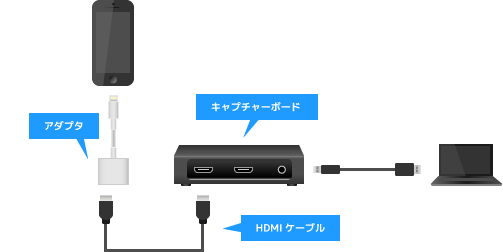
画像引用元:https://www18.atwiki.jp/live2ch/pages/397.html
まず、「Appleの専用アダプタ」と「HDMIケーブル」という2本のケーブルを使い、iPhoneとキャプチャーボードを接続します。
そして、キャプチャーボードをパソコンに接続します。
……たったこれだけです。
接続すると、パソコンにスマホ画面を映し出す準備ができます。
あとは、パソコンに映った映像を録画するだけです。
なので、まずはキャプチャーボードを用意しましょう。
おすすめのキャプチャーボード
当サイトでは人気の高いキャプチャーボードをランキングにして紹介しています。
こちらを参考に購入してください。
迷ったら「GC550」を買いましょう
iPhone用のキャプチャーボードには、「GC550」が特におすすめです。
もし購入に迷ったらこれを買ってみてください。
GC550はハイレベルな画質で遅延が起きにくい
ハイレベルな画質で映像を表示できるキャプチャーボードです。
鮮明な映像を撮りたい方におすすめです。
また、遅延(ラグ)がほとんどないのも特徴です。
キャプチャーボードを使ってパソコンとゲームを接続すると、大抵、操作した反応が少し遅れる「ラグ」が発生することがあります。
しかし、このキャプチャーボードは「ほとんど遅延がない」という声もあり、スムーズにゲームをプレイできます。
入力端子:HDMI端子、コンポーネント端子
購入はこちら
接続するためのケーブルも購入が必要です
キャプチャーボードとiPhoneをつなぐために、「HDMIケーブル」と「Appleの専用アダプタ」も必要です。
持っていない方は、一緒に用意してください。
◯HDMIケーブルの購入はこちら
◯Appleの専用アダプタ(Phone 5以降、iPad(第4世代以降)、iPad mini、iPod touch(第5世代以降)向け)の購入はこちら
◯Appleの専用アダプタ(iPhone 4S、iPad(第2/第3世代)向け)の購入はこちら
接続はできましたか?次は【録画ソフトを準備する】です。
当サイトのおすすめ記事










